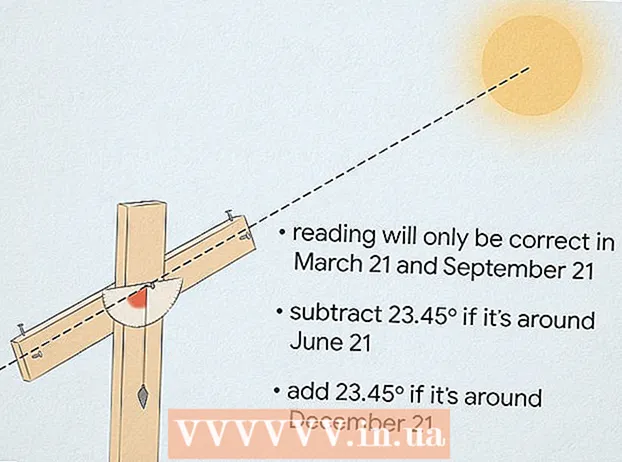Autors:
Louise Ward
Radīšanas Datums:
10 Februāris 2021
Atjaunināšanas Datums:
2 Jūlijs 2024
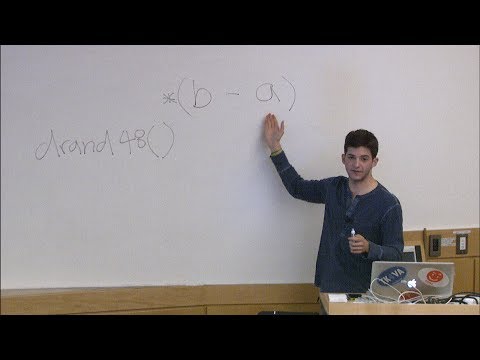
Saturs
Kārtot alfabētiskā secībā ir prasme mācīties programmā Word, it īpaši, ja bieži nākas strādāt ar satura rādītājiem un sarakstiem. Par laimi, kad zināms, process ir ļoti vienkāršs. Šī apmācība parādīs, kā sakārtot sarakstu alfabētiskā secībā visās Word versijās.
Soļi
1. metode no 2: Word 2007/2010/2013
Atveriet failu, kuru vēlaties rediģēt. Varat arī nokopēt un ielīmēt to dokumentu sarakstu, kurus kārtot dokumentā. Lai kārtotu alfabētiskā secībā, dati jāformatē kā saraksts ar katru vienumu vienā rindā.

Atlasiet tekstu, kuru vēlaties kārtot. Ja saraksts ir tikai dokumenta daļa, jums nav jāizceļ viss teksts. Ja vēlaties sakārtot sarakstu lielā dokumentā alfabētiskā secībā, vienkārši pēc vajadzības iezīmējiet datu diapazonu.
Noklikšķiniet uz cilnes Sākums. Cilnes Sākums sadaļā Rindkopas noklikšķiniet uz pogas Kārtot ar burtu "A" virs vārda "Z" blakus bultiņas uz leju. Parādās dialoglodziņš Teksta kārtošana.
Izvēlieties pasūtījumu. Pēc noklusējuma šķirošana notiek pēc rindkopām. Noklikšķiniet uz pogas Augošā vai Dilstošā secībā, lai izvēlētos saraksta kārtību. Augšupejošais kārtos sarakstu alfabētiskā secībā, bet Dilstošais - pretējo.- Ja vēlaties kārtot pēc katras kategorijas otrā vārda (piemēram, uzvārds formāta nosaukumam, vārds uzvārds angļu valodā), noklikšķiniet uz opcijas Opcijas pogas logā Kārtot tekstu. Laukā “Laukus atdalīt pēc” atlasiet Cits un ievadiet atstarpi. Noklikšķiniet uz Labi, pēc tam izvēlnē Kārtot pēc izvēlieties Word 2. Visbeidzot, noklikšķiniet uz Labi, lai kārtotu sarakstu.
2. metode no 2: Word 2003 un vecākām versijām
Atveriet failu, kuru vēlaties rediģēt. Varat arī nokopēt un ielīmēt to dokumentu sarakstu, kurus kārtot dokumentā. Lai kārtotu alfabētiskā secībā, dati jāformatē kā saraksts ar katru vienumu vienā rindā.
Atlasiet tekstu, kuru vēlaties kārtot. Ja saraksts ir tikai dokumenta daļa, jums nav jāizceļ visa informācija. Ja vēlaties sakārtot sarakstu lielā dokumentā alfabētiskā secībā, vienkārši pēc vajadzības iezīmējiet datu diapazonu.
Noklikšķiniet uz izvēlnes Tabula un pēc tam izvēlieties Kārtot. Tiek atvērts dialoglodziņš Teksta kārtošana.
Izvēlieties pasūtījumu. Pēc noklusējuma šķirošana notiek pēc rindkopām. Noklikšķiniet uz pogas Augošā vai Dilstošā secībā, lai izvēlētos saraksta secību. Augšupejošais kārtos sarakstu alfabētiskā secībā, bet Dilstošais - pretējo.
- Ja vēlaties kārtot pēc katras kategorijas otrā vārda (piemēram, vārds, uzvārds angļu valodā), logā Kārtot tekstu noklikšķiniet uz pogas Opcijas. Laukā “Laukus atdalīt pēc” izvēlieties Cits un ievadiet atstarpi. Noklikšķiniet uz Labi, pēc tam izvēlnē Kārtot pēc izvēlieties Word 2. Visbeidzot, noklikšķiniet uz Labi, lai kārtotu sarakstu.
Padoms
- Jums var būt nepieciešams noklikšķināt uz lejupvērstās bultiņas izvēlnes MS Word apakšdaļā (piemēram, izvēlnē Tabula), lai izvērstu un skatītu visas opcijas.
- Jūs varat izmantot MS Word kā rīku, lai kārtotu tekstu alfabētiskā secībā un iekļautu jebkurā programmatūrā, kas ļauj ielīmēt tekstu. Vispirms vienkārši rediģējiet programmā Microsoft Word, pēc tam nokopējiet sakārtoto sarakstu un ielīmējiet citur.